Al igual que Android y Windows, la opción de tema del modo oscuro también está disponible en Ubuntu 20.04 LTS Focal Fossa, por lo que esta es la forma de habilitarlo.
Sin embargo, la versión estable oficial de Ubuntu 20.04 no se lanzó y está programada para el 23 de abril de 2020. Sin embargo, la versión beta ya está allí para experimentar sus características y una de ellas es el modo oscuro.
Bueno, podemos agregar manualmente el tema oscuro en cualquier versión anterior de Ubuntu, como Ubuntu 19.04/18.04/17.04/16.04… también, pero en 20.04 LTS todo está ahí. Sí, los desarrolladores lo envían con tres tonos de temas conocidos como Yaru. y uno de ellos es oscuro mientras que otros son claros.
Ver :active el modo oscuro en todo el sistema en cualquier computadora con Ubuntu
Habilitar el modo completamente oscuro en Ubuntu 20.04 LTS
Incluso después de habilitarlo, todavía hay algunos elementos que no adoptarán el color del tema oscuro, pero nos gustan los elementos de la carcasa, pero podemos obtener un tono oscuro por completo con la ayuda de un ajuste menor, aquí está eso...
Paso 1:Abrir Configuración
Presione la tecla de Windows en su teclado que también se llama tecla Super en Ubuntu o simplemente haga clic en Actividades opción dada en la parte superior izquierda de Ubuntu GNOME. Aparecerá el cuadro de búsqueda escriba Configuración en eso, como muestra el icono, haga clic para abrirlo.
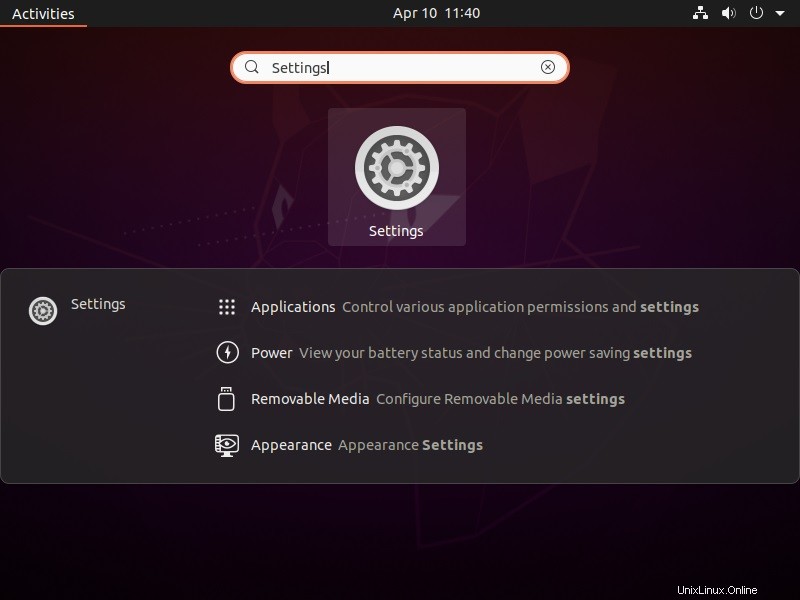
Paso 2:Apariencia de Ubuntu
En el área de Configuración en el panel lateral izquierdo, verá la Apariencia opción, selecciónela para ver todos los temas de Yaru disponibles de Ubuntu 20.04.
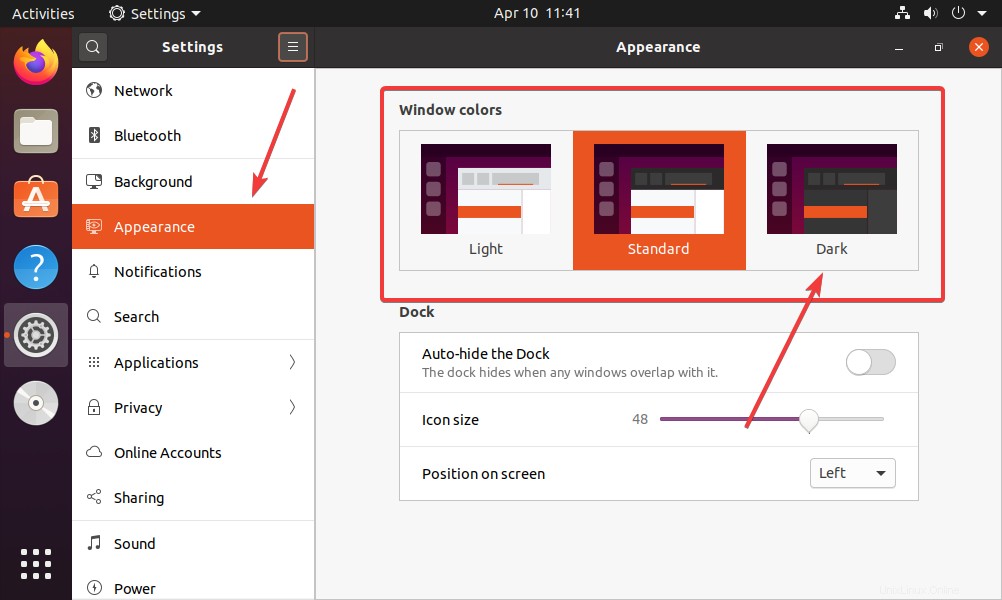
Paso 3:Active el tema oscuro de Ubuntu 20.04
En el área del lado derecho hay tres temas disponibles:claro, estándar y oscuro, seleccione el oscuro. En el momento en que seleccione, cambiará todo a Oscuro, incluido Filemanager y otras aplicaciones GTK3 como Libraoffices, Terminal y más. Pero el calendario, las notificaciones y la bandeja del sistema en la barra de tareas de Ubuntu aún no cambiaron al modo oscuro de ubuntu 20.04. Entonces, si tú también los quieres, sigue el siguiente paso.
Instalar ajustes de GNOME para el modo de tema oscuro completo de Ubuntu 20.04
Primero, vaya a https://extensions.gnome.org e instale la extensión del navegador Gnome.
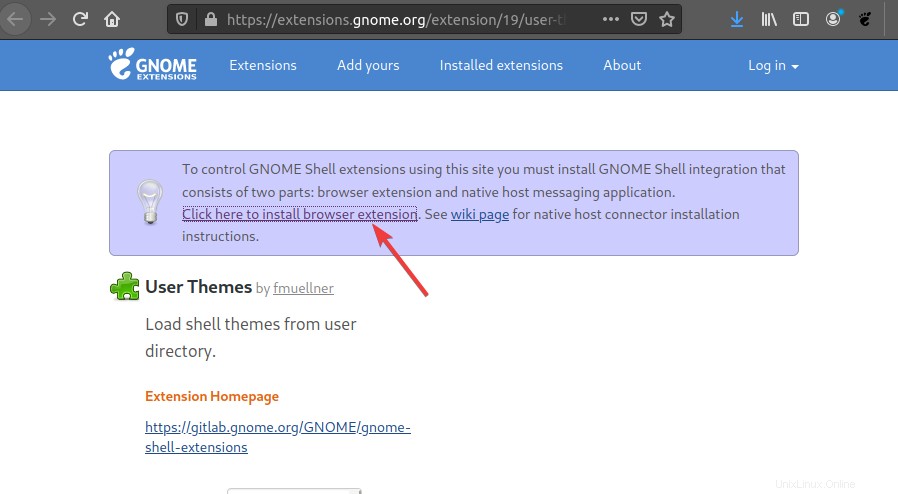
Instale la extensión del navegador Gnome
Instalar Gnome Chrome Shell
sudo apt install chrome-gnome-shell
Compruebe su versión de shell de GNOME, ajuste el siguiente comando en la terminal
gnome-shell --version
Ahora, vaya a Temas de usuario de Gnome y seleccione la versión de GNOME Shell que se muestra en el paso anterior. En nuestro caso, fue 3,36
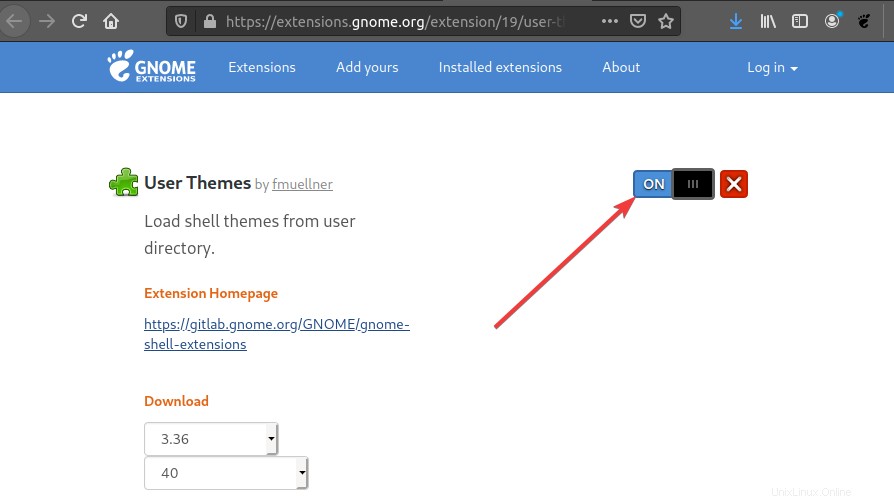
Habilitar extensión de tema de Gnome
Después de eso, simplemente haga clic en el interruptor para encender e instalar la extensión Gnome Shell:
Instalar ajustes de Gnome en Ubuntu 20.04:
sudo apt install gnome-tweaks
Una vez hecho esto, abre Ajustes desde Actividades , selecciona Apariencia y ver el Shell ellos a Yaru Dark .
Entonces, de esta manera, podemos habilitar rápidamente el tema oscuro en todas partes en Ubuntu 20.04, sin embargo, el área del navegador de cualquier sitio web aún estará en el color que usa, por lo que uno puede instalar las extensiones del navegador del lector oscuro para convertirlo en negro o Modo oscuro.